Některé klávesy a zkratky nefungují ve všech prohlížečích
- Nejnovější verze Firefoxu mají klávesovou zkratku Backspace ve výchozím nastavení vypnutou.
- Možná budete muset povolit zkratku Backspace z Firefoxu, aby znovu fungovala.
- Další možností je použití alternativních kláves k dosažení stejného účelu navigace.
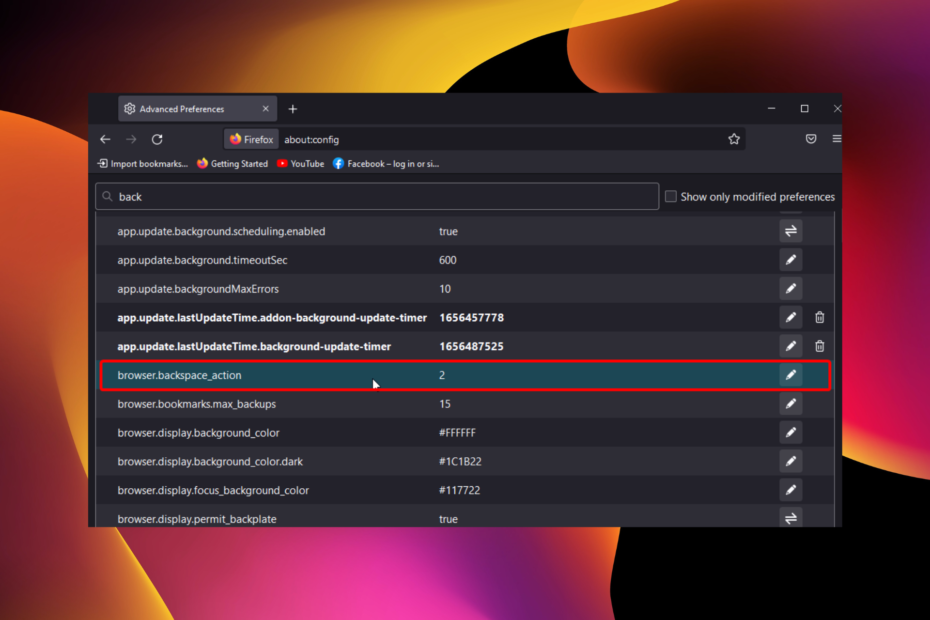
Zasloužíte si lepší prohlížeč! 350 milionů lidí denně používá Operu, plnohodnotnou navigaci, která přichází s různými vestavěnými balíčky, zvýšenou spotřebou zdrojů a skvělým designem.Zde je to, co Opera umí:
- Snadná migrace: použijte asistenta Opery k přenosu dat z Firefoxu v několika krocích
- Optimalizujte využití zdrojů: paměť RAM se využívá efektivněji než Firefox
- Vylepšené soukromí: integrovaná bezplatná a neomezená VPN
- Žádné reklamy: vestavěný blokovač reklam zrychluje načítání stránek a chrání před těžbou dat
- Stáhnout Operu
Firefox je jedním z nejlepší prohlížeče s řadou funkcí pro usnadnění. Jednou z jeho nejpoužívanějších zkratek je klávesa Backspace pro přechod na předchozí stránku.
Uživatelé si bohužel stěžovali, že tento klíč nefunguje v některých novějších verzích Firefoxu. Tento problém je obvykle způsoben výchozím nastavením v některých verzích Firefoxu a ne nutně problémy s prohlížečem.
Naštěstí tato příručka obsahuje tři spolehlivé opravy, aby ve vašem prohlížeči znovu fungovala zkratka Backspace.
Proč nefunguje Backspace?
Pokud si všimnete, že zkratka Backspace nefunguje ve Firefoxu 87 a dalších výše, jako je verze 91, je to proto, že je ve výchozím nastavení zakázána. Mozilla oznámila, že zkratka již nebude fungovat, aby uživatelé při vyplňování formulářů neztráceli data.
Naštěstí můžete funkci povolit zpět z nastavení prohlížeče, jak si ukážeme v následujících částech tohoto článku.
Existuje nějaký alternativní klíč pro backspace?
I když klávesa Backspace nemusí v nejnovějších verzích Firefoxu ve výchozím nastavení fungovat, existují kombinace kláves, které můžete použít.
Tyto klávesy umožňují navigaci vpřed a vzad jako klávesy Backspace a Backspace+Shift.
Co mohu dělat, když Backspace ve Firefoxu nefunguje?
1. Povolte klávesu Backspace
- Spusťte Firefox a vložte níže uvedený příkaz do adresního řádku.
o: config - Klikněte na Přijměte riziko a pokračujte na výzvu.
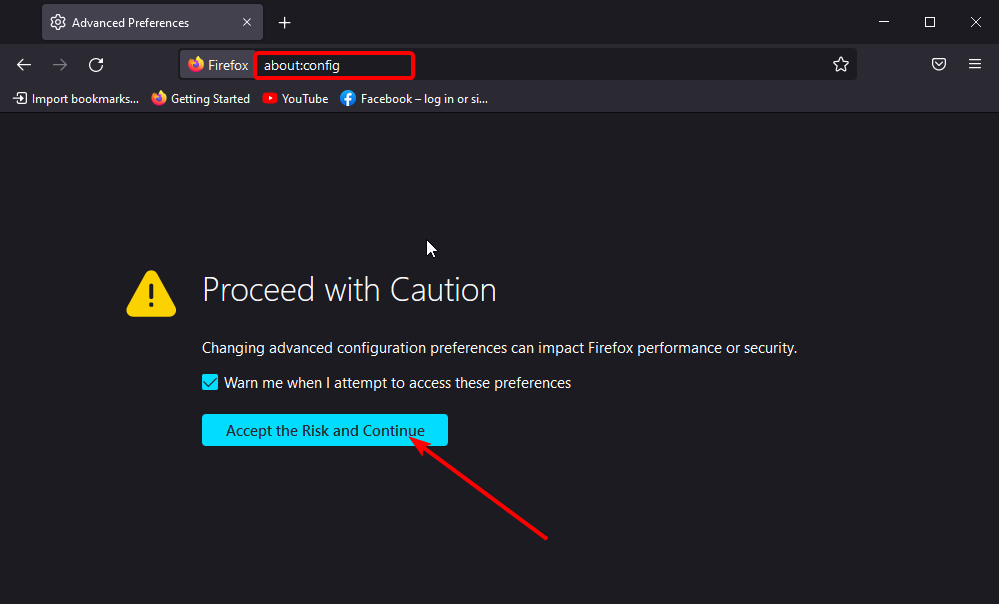
- Typ zadní do vyhledávacího pole a dvakrát klikněte na browser.backspace_action možnost preference.
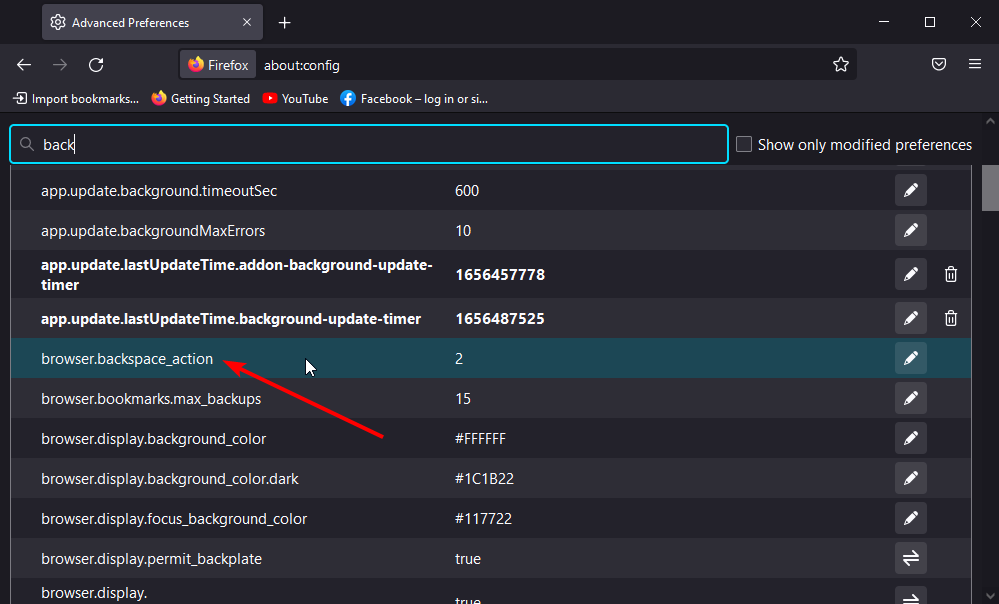
- Změňte jeho hodnotu na 0 a stiskněte tlačítko Vstupteklíč.
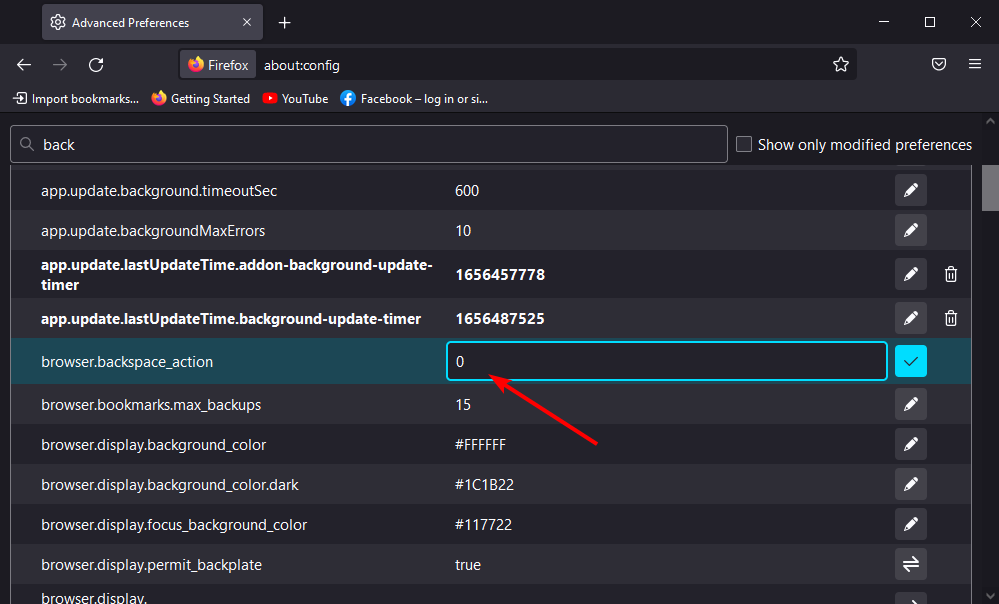
Jak již bylo zmíněno dříve, pokud používáte nejnovější verzi Firefoxu a zkratka Backspace nefunguje, budete ji muset povolit sami. Po provedení výše uvedených kroků restartujte prohlížeč, aby se změny synchronizovaly.
2. Použijte alternativní klíče
Alternativní kombinace kláves, která plní stejnou funkci jako Backspace ve Firefoxu Alt+ Šipka vlevoklíče. Když stisknete tyto klávesy společně, dostanete se k navigaci zpět, stejně jako u Backspace.
Pro navigaci vpřed můžete použít Alt+ Šipka vpravoklíče.
- Jak přinutit Firefox, aby otevřel odkazy na nové kartě
- 3 způsoby, jak opravit Ctrl F, pokud nefunguje ve Firefoxu [Průvodce 2022]
- 3 způsoby, jak opravit Outlook, pokud nefunguje ve Firefoxu
- Jak používat Správce procesů Mozilla Firefox
- OPRAVA: Firefox ve Windows 11 zamrzá nebo nereaguje
3. Zkuste jiný prohlížeč
Pokud stále nemůžete použít klávesu Backspace ve Firefoxu nebo nechcete používat alternativní klávesy, můžete zkusit alternativní prohlížeč v Opeře.
Opera je vynikající prohlížeč s mnoha funkcemi usnadnění. Pro snadné provádění úkolů můžete použít různé kombinace kláves nebo jednotlivé klávesy.
Také klávesa Backspace funguje v Opeře dobře a má rozšíření v obchodě Add ons, abyste zajistili, že ji nebudete muset aktivovat ručně.
⇒ Získejte Operu
Backspace je jednou z funkcí usnadnění přístupu ve Firefoxu pro snadnou navigaci. Takže když to nefunguje, věci se stávají trochu složitějšími. Ale s výše uvedenými řešeními byste měli znovu spustit zástupce ve vašem prohlížeči.
Pokud se potýkáte s jinými problémy, jako je Firefox nereaguje, podívejte se do našeho podrobného průvodce, jak to rychle opravit.
Neváhejte a dejte nám vědět, jak se vám podařilo znovu spustit klávesu Backspace v komentářích níže.
 Stále máte problémy?Opravte je pomocí tohoto nástroje:
Stále máte problémy?Opravte je pomocí tohoto nástroje:
- Stáhněte si tento nástroj na opravu počítače hodnoceno jako skvělé na TrustPilot.com (stahování začíná na této stránce).
- Klikněte Začni skenovat najít problémy se systémem Windows, které by mohly způsobovat problémy s počítačem.
- Klikněte Opravit vše opravit problémy s patentovanými technologiemi (Exkluzivní sleva pro naše čtenáře).
Restoro byl stažen uživatelem 0 čtenáři tento měsíc.
![3 způsoby, jak opravit Reddit, pokud nefunguje ve Firefoxu [Průvodce 2022]](/f/e1be06c84830f5cf7427486a60c62e44.png?width=300&height=460)

